Атрибуты MIDI-трека. Использование MIDI-эффектов и VSTi.
Кнопкой New Copy осуществляется создание копии выбранной в данный момент карты. С помощью кнопок Load и Save осуществляется загрузка и сохранение текущей карты в файлы с расширением DRM.
Если нажать кнопку ОК, то окно редактора барабанных карт закроется и не более того. Если же нажать кнопку Assign, то данное окно тоже закроется, но при этом текущий MIDI-трек будет ассоциирован с той барабанной картой, которая была выбрана в списке Drum Maps.
А теперь рассмотрим собственно барабанную карту. Как мы уже говорили, это, по сути дела, таблица, состоящая из следующих полей:
- Pitch – название ноты (не доступно для редактирования);
- Instrument – название ударного звука (доступно для редактирования);
- Quantize – длительность, к которой квантизируется сообщение;
- М – атрибут Mute (заглушить ударный звук);
- I-Note (Input Note, входящая нота) – при поступлении в Cubase SX данного MIDI-сообщения будет воспроизводиться ударный звук, соответствующий сообщению, указанному в поле графы O-Note;
- O-Note (Output Note, выходная нота) – сообщение, которое будет посылаться MIDI-инструменту при воспроизведении данного ударного звука;
- Channel – номер MIDI-канала;
- Output – выходной MIDI-порт.
Если в качестве последнего параметра выбрать Default, то MIDI-сообщения будут адресоваться тому MIDI-порту, который выбран в списке Default, расположенном в левом нижнем углу окна Drum Maps Setup.
Вернемся к рассмотрению основной секции инспектора MIDI-трека (см. рис. 4.4).
Символами 
 и
и  в основной секции инспектора обозначены регуляторы громкости, панорамы и время в миллисекундах, на которое при воспроизведении будут смещены все MIDI-команды, записанные на данном треке. Чтобы изменить положение регулятора, следует выполнить следующие действия:
в основной секции инспектора обозначены регуляторы громкости, панорамы и время в миллисекундах, на которое при воспроизведении будут смещены все MIDI-команды, записанные на данном треке. Чтобы изменить положение регулятора, следует выполнить следующие действия:
- подвести к регулятору курсор мыши;
- нажать и удерживать нажатой левую кнопку мыши (возникнет более крупное изображение регулятора);
- перемещать курсор мыши в горизонтальном или вертикальном направлении в зависимости от того, как расположен регулятор (в данном случае регуляторы
 ,
,  и
и  расположены горизонтально).
расположены горизонтально).
На практике перемещать регуляторы гораздо проще, чем читать описание того, как это следует делать. Обычно около регулятора присутствует поле, которое не только отображает значение регулируемого параметра, но и позволяет его редактировать в цифровой форме.
Обратите внимание на то, что крайнее левое положение регуляторов громкости и панорамы не соответствует нулевым значениям параметров, как можно было бы предположить. В таком положении регуляторов сообщения об изменении громкости и панорамы не посылаются на выходной порт вовсе. Эта особенность позволяет избежать конфликтов в ситуации, когда несколько треков управляют одним и тем же синтезатором по одному и тому же MIDI-каналу.
В основной панели инспектора присутствуют кнопки  (Mute),
(Mute),  (Solo),
(Solo),  (Enable Record) и
(Enable Record) и  (Monitor),
(Monitor),  (Lock),
(Lock),  (Read),
(Read),  (Write). Назначение перечисленных кнопок мы уже рассмотрели.
(Write). Назначение перечисленных кнопок мы уже рассмотрели.
Кнопка  или
или  переключает способ представления времени для данного трека. При использовании музыкального времени (нажата кнопка
переключает способ представления времени для данного трека. При использовании музыкального времени (нажата кнопка  ) все события, сохраненные на треке, привязываются к шкале, в основе которой лежат музыкальные единицы (такты, доли, тики). Однако промежуток времени в секундах от начала трека до определенного события будет зависеть от темпа. При использовании линейного времени (нажата кнопка
) все события, сохраненные на треке, привязываются к шкале, в основе которой лежат музыкальные единицы (такты, доли, тики). Однако промежуток времени в секундах от начала трека до определенного события будет зависеть от темпа. При использовании линейного времени (нажата кнопка  ) промежуток от начала трека до определенного события не будет зависеть от темпа. Однако при изменении темпа будет происходить смещение событий относительно шкалы музыкального времени.
) промежуток от начала трека до определенного события не будет зависеть от темпа. Однако при изменении темпа будет происходить смещение событий относительно шкалы музыкального времени.
— Регулярная проверка качества ссылок по более чем 100 показателям и ежедневный пересчет показателей качества проекта.
— Все известные форматы ссылок: арендные ссылки, вечные ссылки, публикации (упоминания, мнения, отзывы, статьи, пресс-релизы).
— SeoHammer покажет, где рост или падение, а также запросы, на которые нужно обратить внимание.
SeoHammer еще предоставляет технологию Буст, она ускоряет продвижение в десятки раз, а первые результаты появляются уже в течение первых 7 дней. Зарегистрироваться и Начать продвижение
Cubase SX позволяет преобразовывать входящие MIDI-данные "на лету", т. е. еще до того, когда они будут записаны на трек. Например, можно конвертировать один вид MIDI-сообщений в другой.
Кнопка  открывает диалоговое окно Input Transformer (рис. 4.8, а), с помощью которого определяются параметры фильтрации и преобразования MIDI-данных, поступающих со входного MIDI-порта на трек. Фактически имеется четыре независимых модуля преобразования/обработки MIDI-данных. В группе Active Module следует отметить номера тех модулей, которые должны работать. В группе Selected Module выбирается номер того модуля, параметры которого будут доступны для редактирования.
открывает диалоговое окно Input Transformer (рис. 4.8, а), с помощью которого определяются параметры фильтрации и преобразования MIDI-данных, поступающих со входного MIDI-порта на трек. Фактически имеется четыре независимых модуля преобразования/обработки MIDI-данных. В группе Active Module следует отметить номера тех модулей, которые должны работать. В группе Selected Module выбирается номер того модуля, параметры которого будут доступны для редактирования.
В списке Mode выбирается режим работы выбранного модуля:
- Filter – фильтрация MIDI-сообщений;
- Transform – преобразование MIDI-сообщений.
В окне Input Transformer имеется два списка: в верхнем (столбцы Filter Target, Condition) определяются условия фильтрации, в нижнем (столбцы Action Target, Operation) определяются параметры преобразования MIDI-сообщения. Напротив каждого из списков имеется пара кнопок: Add Line (добавить строку в список) и Delete Line (удалить строку из списка).
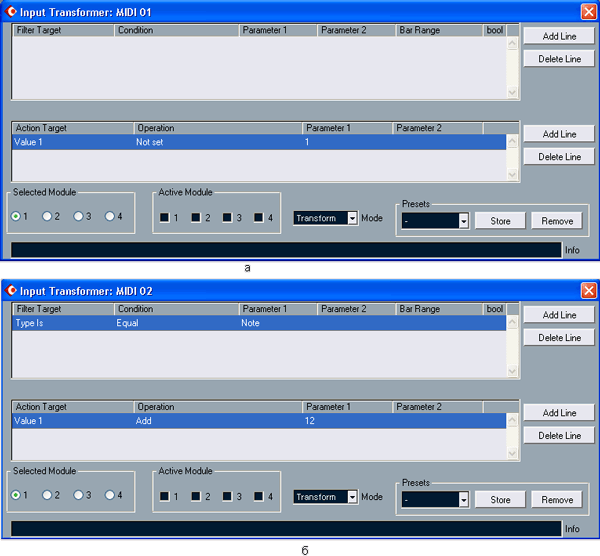
Рис. 4.8. Диалоговое окно Input Transformer
